O Google Fotos agora permite que você digitalize e recorte documentos. Conveniente para digitalizar papelada ou enviar arquivos para seus contatos.

No mês passado, a desenvolvedora Jane Manchun Wong descobriu um recurso oculto no Google Fotos para a digitalização de documentos. Um mês depois, o recurso já está disponível no Google app.
Os smartphones podem ser usados para digitalizar seus documentos quando você precisar deles. No entanto, é melhor fazer isso por meio de um aplicativo que permite cortar a imagem de forma que apenas o documento do scanner fique visível. Até então, era a especialidade de certos serviços, como o Office Lens da Microsoft. Agora o Google Fotos oferece uma funcionalidade semelhante.
Uma extensão simples oferecida nas opções
Para ativá-lo, tudo o que você precisa fazer é tirar uma foto de um documento e importá-lo para o Google Fotos. Assim que a foto estiver aberta, você pode tocar no ícone de edição e, em seguida, tocar nos nove quadrados na parte inferior direita da tela. Será oferecida a você uma extensão "cortar o documento".
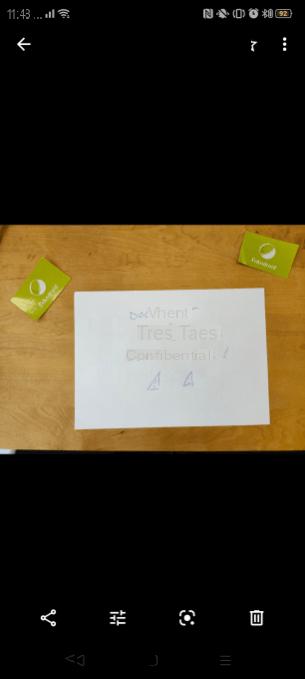
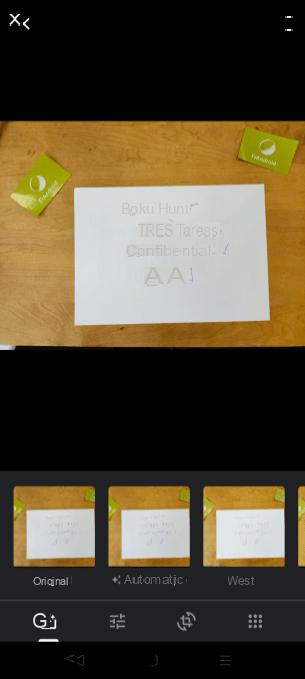
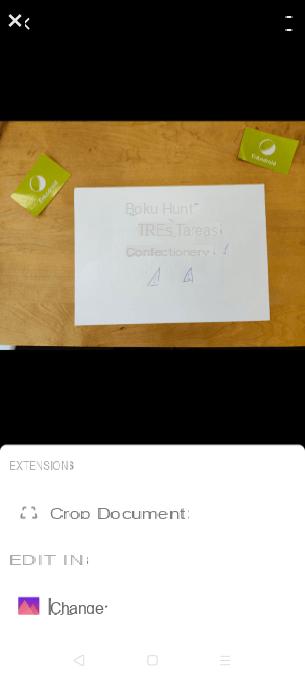
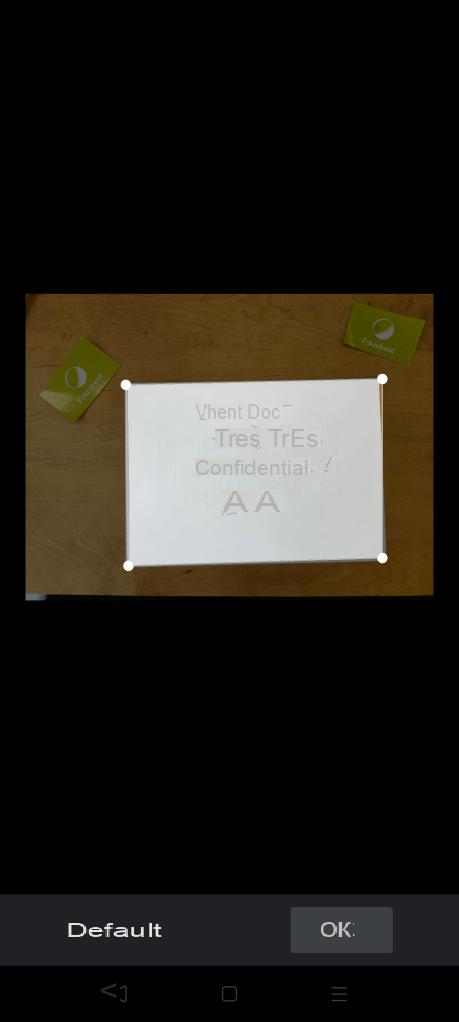
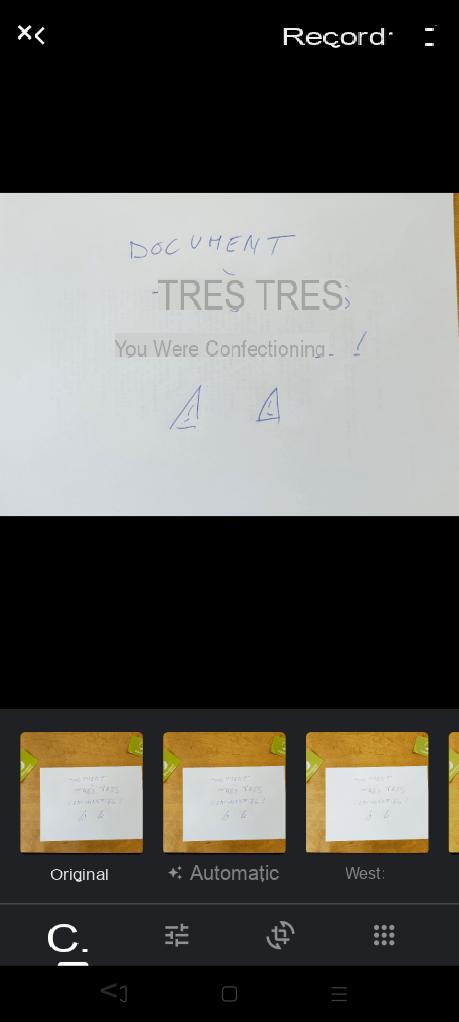
Ao selecionar esta opção, você tem duas opções: pode pedir ao Google Fotos para cortar automaticamente o documento ou fazê-lo manualmente movendo cada ponto em cada um dos cantos do documento a ser digitalizado. Depois que o documento for recortado, você poderá encontrar todas as opções de edição integradas nativamente ao Google Fotos. Como o Android Police aponta, cortar não se limita a documentos e também pode ser ótimo se você quiser mudar a perspectiva de uma foto.
Observe, no entanto, que ao contrário do Office Lens, a opção não permite que o arquivo seja salvo como PDF, mas apenas como uma imagem JPG hospedada no Google Fotos.
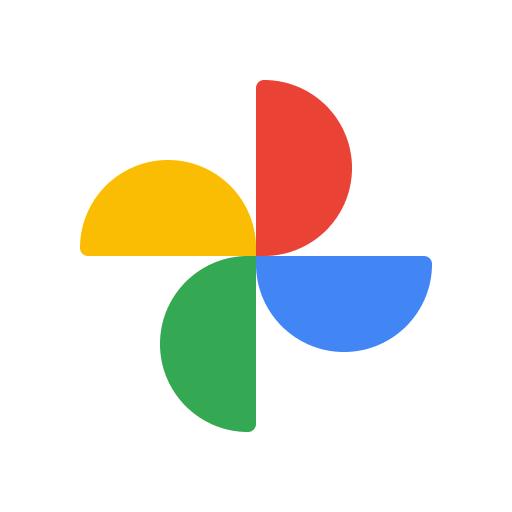
Google Fotos
Baixe o APK do Google Fotos grátis


























